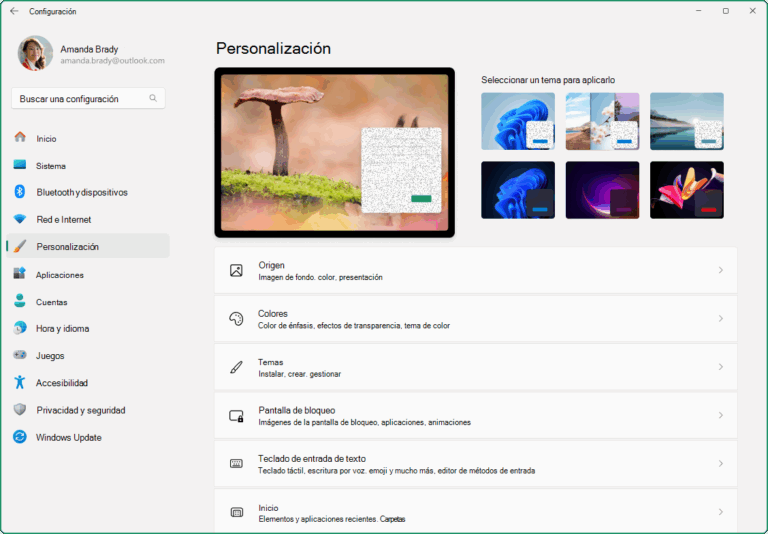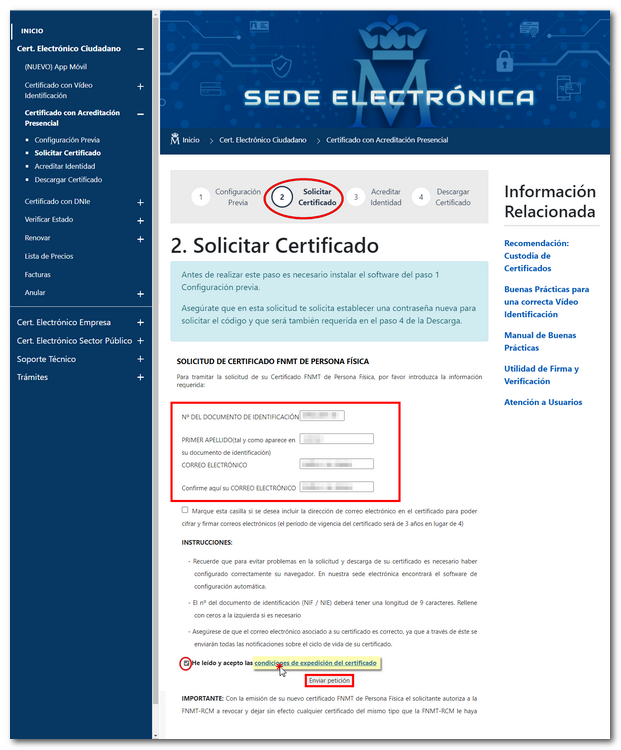Raiz Cuadrada Excel
Cómo Calcular la Raíz Cuadrada en Excel
Existen varias maneras de calcular la raíz cuadrada en Excel. Aquí te presento dos algoritmos detallados: uno usando la función integrada y otro usando una aproximación iterativa (menos eficiente, pero útil para comprender el concepto).
Método 1: Usando la Función RAIZCUADRADA (Recomendado)
Este método es el más sencillo y eficiente. Excel cuenta con una función específica para calcular la raíz cuadrada.
- **Abrir la hoja de cálculo de Excel:** Abre el archivo de Excel donde deseas realizar el cálculo.
- **Seleccionar la celda:** Selecciona la celda donde quieres que aparezca el resultado de la raíz cuadrada.
- **Escribir la fórmula:** En la barra de fórmulas, escribe la siguiente fórmula:
`=RAIZCUADRADA(número)`
Reemplaza `número` con:
- **Un valor numérico:** Por ejemplo, `=RAIZCUADRADA(9)` calculará la raíz cuadrada de 9.
- **Una referencia a una celda:** Si el número del que quieres calcular la raíz cuadrada está en la celda A1, la fórmula sería `=RAIZCUADRADA(A1)`.
- **Una fórmula:** Puedes anidar fórmulas, por ejemplo `=RAIZCUADRADA(SUMA(A1:A5))` calculará la raíz cuadrada de la suma de los valores en las celdas A1 a A5.
- **Presionar Enter:** Después de escribir la fórmula, presiona Enter. Excel calculará la raíz cuadrada y mostrará el resultado en la celda seleccionada.
- **Copiar la fórmula (opcional):** Si necesitas calcular la raíz cuadrada de varios números, puedes copiar la fórmula a otras celdas. Excel ajustará automáticamente las referencias a las celdas según corresponda.
Método 2: Aproximación Iterativa (Método de Newton-Raphson – Para fines educativos, no recomendado para uso práctico)
Este método es mucho menos eficiente que usar la función `RAIZCUADRADA`, pero ilustra el concepto de cómo se podría calcular una raíz cuadrada iterativamente. No se recomienda para uso práctico en Excel.
- **Seleccionar la celda:** Selecciona la celda donde quieres que aparezca el resultado.
- **Valor inicial:** En otra celda (por ejemplo, B1), introduce un valor inicial para la aproximación de la raíz cuadrada. Este valor debe ser una estimación razonable del resultado. Una buena aproximación inicial podría ser el número mismo dividido por 2.
- **Fórmula iterativa:** En la celda donde quieres el resultado (por ejemplo, A1), escribe la siguiente fórmula:
`=(B1 + número/B1)/2`
Donde `número` es el número del cual quieres calcular la raíz cuadrada y `B1` es la celda con el valor inicial.
- **Iterar:** Copia la fórmula de la celda A1 y pégalo en la celda B1. Excel actualizará el valor inicial con la nueva aproximación. Repite este proceso varias veces (manualmente copiando y pegando) hasta que el valor se estabilice. Cada iteración mejora la precisión de la aproximación.
- **Precisión:** La precisión de este método depende del número de iteraciones. Cuanto más iteres, más precisa será la aproximación.
**Nota:** El método iterativo es complejo y mucho menos eficiente que la función `RAIZCUADRADA`. Se recomienda utilizar siempre la función integrada de Excel para calcular raíces cuadradas.